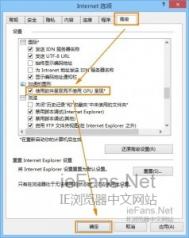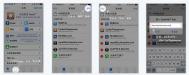Win7如何禁用IE浏览器插件以达到提速的作用?
一、先打开Win7系统上的IE浏览器,然后在菜单栏中点击工具项,接着选择管理加载项。在打开的管理加载项界面中,点击左侧窗格中的工具栏和扩展,然后将里面的插件全部禁用。
(本文来源于图老师网站,更多请访问https://m.tulaoshi.com)
二、将插件全部禁用之后,再点击关闭按钮,即可查看到插件已经全部禁用成功。
如果你不想禁用所有的IE浏览器插件,也可以适当保留一些比较常用的,当然想要让自己的浏览器预览速度更加快的话,就根据上面的方法将其插件禁用掉吧!
Win7如何禁用IE浏览器插件以达到提速的作用
在Win7下使用传统的IE浏览器,总是觉得速度不够快,这并不是网络上的问题,很多时候是由于IE浏览器的各种插件影响了浏览网页的速度,因为IE浏览器不像其它第三方软件的Tulaoshi.Com浏览器,拥有智能管理插件的功能,IE浏览器如果插件一多,经常会导致冲突,因此我们可以通过禁用IE浏览器插件来达到提速的作用。
一、先打开Win7系统上的IE浏览器,然后在菜单栏中点击工具项,接着选择管理加载项。在打开的管理加载项界面中,点击左侧窗格中的工具栏和扩展,然后将里面的插件全部禁用。

二、将插件全部禁用之后,再点击关闭按钮,即可查看到插件已经全部禁用成功。
如果你不想禁用所有的IE浏览器插件,也可以适当保留一些比较常用的,当然想要让自己的浏览器预览速度更加快的话,就根据上面的方法将其插件禁用掉吧!
Win7系统怎么禁止Adobe Flash Player插件自动更新?
在使用浏览器观看视频的时候,我们都会遇到这样一个事情,浏览器上方弹出Adobe Flash Player安装的提示。这款优秀的浏览器的插件,使得各大视频网站都对它进行支持。当然,我们下载了这个adobe flash插件之后,有时候安装立刻就要结束了,却会出现安装flash player失败的情况。甚至有时候点击下载这个插件,却意外的提示flash player下载失败。这些都是小问题,无非就是网速不行导致下载失败,或者电脑系统异常暂时无法顺利的安装成功,稍等一段时间再进行相应的操作即可搞定。可是,当这个插件有新的版本出来之后,总会自动更新。更新总是占用了我们的网速,带来很多麻烦。那么,我们的Win7系统怎么禁止flash插件自动更新呢?
1:点击开始按钮,进入控制面板,如下图所示!

2:进入控制面板页面,很多同学找不到adobe flash player的设置项,不用着急,点击控制面板右tuLaoShi.com上角的查看方式--选择:大图标!大图标显示的控制面板里找到 flash player设置选项,单击进入,如下图所示!

3:在flash player设置管理器中上方的选项卡选择高级,在高级选项页面,你会发现你目前的flash player的更新设置,但是灰色的,点击更改更新设置按钮!有的电脑就可以直接更改的。如果提示权限要求,点击确定按钮放行!好了,现在更新设置可以修改了,选择从不检查更新!

4:如果你想自己更新了或者版本过低必须更新时你只需进入flash player设置管理器,在高级选项卡下方点击检查更新即可找到最新版本文件更新!

5:有的系统可能有些不一样,只需要按照上面的步骤操作就可以了,如下图所示!

adobe flash插件的更新除了上述的操作解决更新问题之外,我们在禁止的状态下可以选择安装360软件管家 2014 安装版来实现adobe flash插件的更新,因为360软件管家可以管理电脑上所有程序的更新情况,让你在闲暇时候统一更新软件,这样一个好管家你值得拥有!
Win7下文件无法复制粘帖键盘与鼠标都无效的解决方法
Win7系统下复制粘贴估计是图老师小编每天都要接触到的操作,使用鼠标、键盘就可以很快的完成。不过今天图老师小编遇到了一件奇怪的事情,对文件夹执行了复制操作后却无法进行粘贴,键盘无法粘贴,鼠标右键粘贴选项也变成了灰色,这究竟是怎么一回事?
一、首先我想到了可能是安装软件导致Win7系统中毒了,如果是电脑中毒,需要杀毒一下,或是直接进入安全模式进行杀毒。杀毒后图老师小编发现仍旧无法进行粘www.Tulaoshi.com贴,这时候就可能需要进入电脑磁盘进行清理。

二、鼠标右键单击系统C盘,选择属性,然后在打开的C盘属性窗口中选择磁盘清理。这时将清理掉剩余磁盘。

三、接着点击Win7桌面开始按钮,在开始菜单中选择运行对话框。然后在运行窗口中输入CHKDSK D:f命令,即可清理系统磁盘。

重新启动Win7系统后,复制粘贴功能也恢复正常使用了。如果你还认为手动解决方法太麻烦,可以直接下载360安全卫士,在电脑门诊里直接搜索复制粘帖的问题,软件会帮你自动修复。当然这个方法解决概率不一定高,想要彻底解决还是需要自己手动来操作。
win7怎么升级到win10
1、首先我们需要到微软的官方网站上面,登录微软官网。如图示。

2、登录之后,我们这里直接点击立即加入,加入微软预览版的试用。

3、来到接受使用条款和隐私声明,我们点击我接受。
(本文来源于图老师网站,更多请访问https://m.tulaoshi.com)
4、然后点击安装Technical Preview。

5、因为我们这里是需要升级,所以我们直接点击获取升级

6、下载好升级部件以后,我们运行,运行之后,会如图示提示重启。我们直接重启。

7、重启之后会自动弹出Windows Update,我们点击检测更新。
8、然后点击安装。

9、等待下载安装完毕之后,我们点击立即重新启动。

10、接下来我们需要做的更多是等待,这个过程大概会持续1个多小时,这要看电脑的配置还有你本身win7安装的程序的多少来决定。前后要经历很多步骤,但是我们都不需要理会,我们要做的就只是等待就好了。再准备就绪界面会等待几十分钟,但是这是正常的,我们不要紧张。

11、漫长的等待之后,我们进入了升级的末端,这里会弹出一个许可条款,我们直接点击我接受就好了。

12、然后我们可以点击使用快速设置,也可以点击自定义。我这里点击的是快速设置。

13、接下来,我们要做的还是等待,这个时候会为系统安装一些应用。

14、等待应用安装完毕之后,进入win10界面。到这里我们的升级完成了。我们可以看到我们原来win7系统中的一些软件依然在。